Con la tecnologia più recente, l’iPhone ha conquistato il mondo, e tutti dovrebbero avere questo telefono. Tuttavia, un iPhone che ha problemi a sincronizzarsi con iTunes spesso è un grosso svantaggio e crea molti problemi tra gli utenti iPhone. Sebbene la questione non sia grave e possa essere risolta facilmente, la maggior parte delle persone non sanno come risolvere il problema dell’iPhone che non si sincronizza.
Parte 1: 3 Motivi Comuni Per Cui l’iPhone Non Si Sincronizza
Vi sono diversi motivi per cui un iPhone non si sincronizzi più con iTunes. Ecco i tre motivi principali del termine di sincronizzazione.
Versione Obsoleta di iTunes: Se la versione iTunes è obsoleta o il cavo USB è danneggiato, il tuo telefono non si sincronizzerà più con iTunes, pertanto dovrai aggiornare la versione iTunes.
Autorizzazione iTunes: Se il tuo iTunes non è autorizzato, il tuo iPhone non potrà mai sincronizzarsi con iTunes. Autorizza il tuo iTunes e prova a sincronizzare di nuovo.
Problemi col Dispositivo: A volte capita che ci sia un problema hardware del telefono, per cui non potrà più sincronizzarsi.
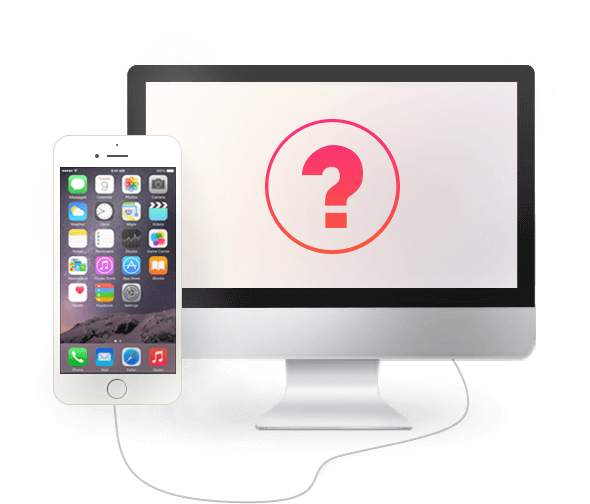
Parte 2: Sincronizzare l’iPhone con iTunes Tramite una Fantastica App
Il modo migliore per sincronizzare il tuo telefono con iTunes, è usare l’alternativa iMyFone TunesMate. Si tratta del miglior programma di sincronizzazione iPhone attualmente disponibile. È adattabile, semplice da utilizzare e può sincronizzare virtualmente qualsiasi tipo di file.
Funzionalità Principali
- Sincronizza l’iPhone con diversi computer Mac/librerie iTunes
- Trasferisci musica/video/foto dall’iPhone al PC/iTunes
- Quando sincronizzi, i dati originali dell’iPhone sono conservati
- Cancella musica/foto/video in duplice copia in blocco
- Supportato da iOS 10.3 e altre versioni
- Ricostruisci la libreria iTunes
Passaggi per Risolvere il Problema dell’iPhone che Non Si Sincronizza con iTunes
Passo 1: Scarica e avvia TunesMate, poi collega l’iPhone.
Passo 2: Clicca su “Trasferisci Media iDevice su iTunes”.
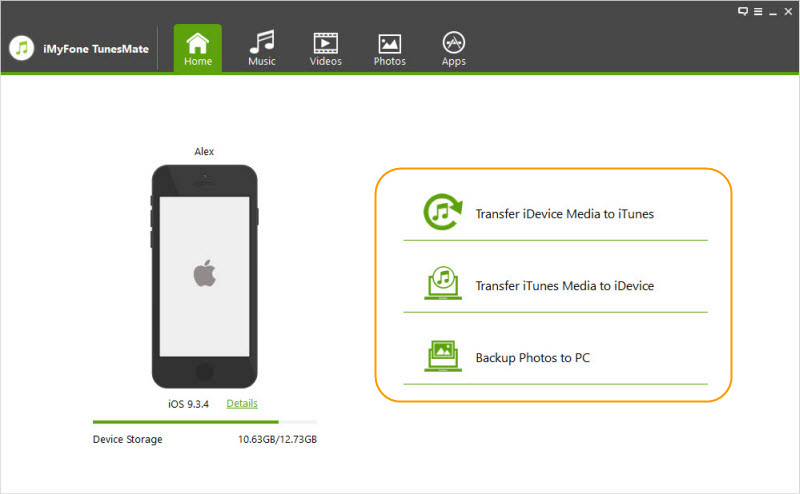
Passo 3: Clicca su “Start” nella finestra, e il programma copierà i dati dall’iDevice su iTunes.
Parte 3: Come Risolvere il Problema dell’iPhone che Non Si Sincronizza?
1 Aggiorna o Reinstalla il Tuo iTunes
Aggiornare iTunes alla versione più recente spesso è sufficiente per eliminare tutti i problemi di sincronizzazione, in particolare se il programma desktop non è stato aggiornato da un po’. In genere potrai visualizzare una notifica in cui si descrive la presenza di una nuova versione. In alternativa, puoi semplicemente reinstallare iTunes.
2Riautorizza iTunes
In caso il tuo gadget iOS si rifiuti di abbinarsi ad iTunes, il pulsante di sincronizzazione non sarà selezionabile e non sarà accessibile. Nel caso tu provi a sincronizzare e non succede nulla sull’iPhone, iPod o iPad, essenzialmente dovrai approvare e autorizzare iTunes sul PC.
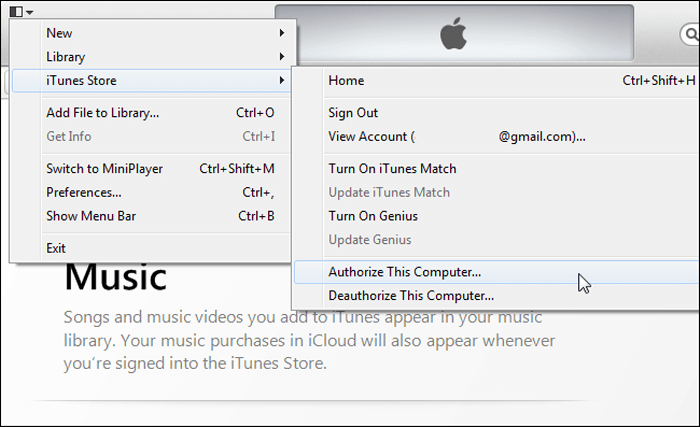
3 Riavvia iTunes, l’iPhone o il Computer
Riavviare l’iPhone, iPad o iPod e PC potrebbe risolvere il problema con iTunes. Per farlo, tieni premuto il tasto di Accensione e Home fino a far apparire il gadget.
4 Sincronizzazione Wi-Fi
Accoppiarsi tramite Wi-Fi potrebbe essere una tecnica alternativa quando iTunes non riesce a sincronizzarsi con il tuo iPhone tramite un cavo USB. Nel riepilogo del tuo iDevice con cui vuoi sincronizzare l’iTunes col PC, seleziona Sincronizza con l’iPhone tramite Wi-Fi. A questo punto, sul tuo iPhone clicca su Impostazioni > Generali > Sincronizzazione iTunes tramite Wi-Fi > Sincronizza Ora.
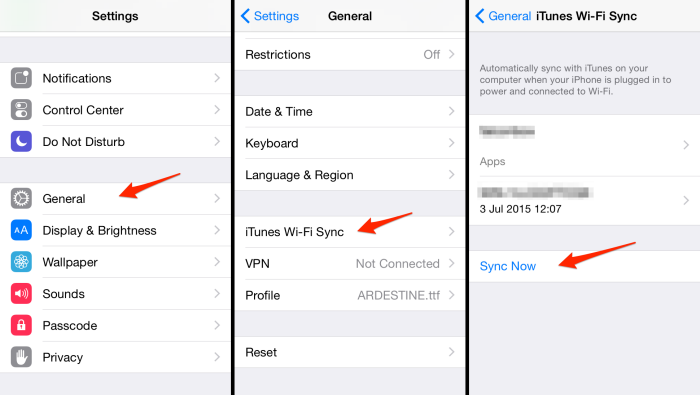
5 Cambia il Cavo USB
A volte le porte USB si acidificano, e sebbene sia abbastanza raro, non è difficile da risolvere. Dovresti semplicemente cambiare il collegamento USB da una porta all’altra, e verificare se funziona. Allo stesso modo, usa un cavo USB alternativo, indipendentemente se sia un cavo Lightning o connettore normale a 30 stick.
6 Aggiorna i Driver dell’iPhone
Se aggiorni il tuo PC a Windows 8 o Windows 10 e scopri che iTunes non riesce più ad identificare il tuo iPod Touch o iPhone, aggiornare i driver potrebbe essere un approccio risolutivo per risolvere questo problema.
Passo 1: Vai su gestione dei dispositivi sul tuo PC.
Passo 2: Vai su dispositivi utili (sotto connettori del sistema).
Passo 3: Tasto destro sull’iPhone apple e clicca su aggiorna i driver.
Passo 4: Scarica i tuoi driver in C:\Programmi\File Comuni\Apple\Supporto Dispositivo Mobile\Driver. Dopo di ciò, iTunes si aggiornerà automaticamente e vedrai il tuo iPhone in questa cartella.